触摸屏安装说明A

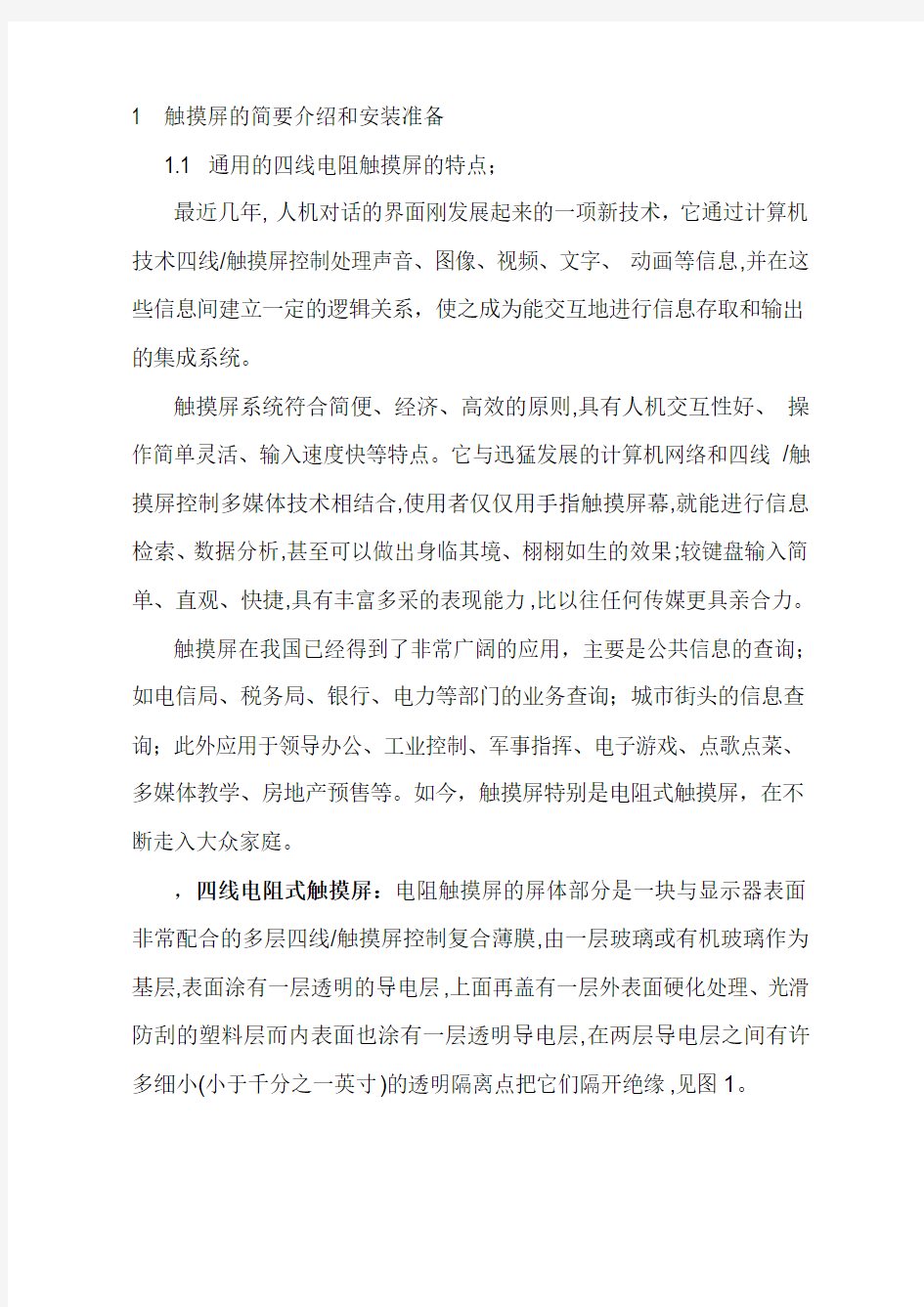
触摸屏安装说明提纲
一.触摸屏的简要介绍和安装准备
1. 通用的四线电阻触摸屏的特点;
2. 电阻触摸屏的安装准备;
3. 安装电阻触摸屏的注意事项;
二.触摸屏的安装
1. 触摸屏的安装过程;
2. 触摸屏的驱动软件安装;
3. 触摸屏的硬件安装;
三.触摸屏的具体使用方法和注意事项
四.排除故障的要点总结
1 触摸屏的简要介绍和安装准备
1.1 通用的四线电阻触摸屏的特点;
最近几年,人机对话的界面刚发展起来的一项新技术,它通过计算机技术四线/触摸屏控制处理声音、图像、视频、文字、动画等信息,并在这些信息间建立一定的逻辑关系,使之成为能交互地进行信息存取和输出的集成系统。
触摸屏系统符合简便、经济、高效的原则,具有人机交互性好、操作简单灵活、输入速度快等特点。它与迅猛发展的计算机网络和四线/触摸屏控制多媒体技术相结合,使用者仅仅用手指触摸屏幕,就能进行信息检索、数据分析,甚至可以做出身临其境、栩栩如生的效果;较键盘输入简单、直观、快捷,具有丰富多采的表现能力,比以往任何传媒更具亲合力。
触摸屏在我国已经得到了非常广阔的应用,主要是公共信息的查询;如电信局、税务局、银行、电力等部门的业务查询;城市街头的信息查询;此外应用于领导办公、工业控制、军事指挥、电子游戏、点歌点菜、多媒体教学、房地产预售等。如今,触摸屏特别是电阻式触摸屏,在不断走入大众家庭。
,四线电阻式触摸屏:电阻触摸屏的屏体部分是一块与显示器表面非常配合的多层四线/触摸屏控制复合薄膜,由一层玻璃或有机玻璃作为基层,表面涂有一层透明的导电层,上面再盖有一层外表面硬化处理、光滑防刮的塑料层而内表面也涂有一层透明导电层,在两层导电层之间有许多细小(小于千分之一英寸)的透明隔离点把它们隔开绝缘,见图1。
图1 四线电阻触摸屏的基本原理
当手指触摸屏幕时,平常相互绝缘的两层导电层就在触摸点位置有了一个接触导通,因其中一面导电层接通Y纵轴方向的参考电压Vref=5v 均匀电压场,使得侦测层的电压由零变为非零,控制器侦测到这个接通后,进行模数A/D转换,并将得到的电压值与参考电压Vref相比即可得到触摸点的Y轴坐标,同理得出X横轴的四线/触摸屏控制坐标,这就是所有电阻技术触摸屏共同的最基本原理。
四线电阻式触摸屏的特点:高解析度(能轻松达到4096*4096),高速传输反应*(小于1/100秒)。表面硬度处理,减少擦伤、刮伤及防化学处理。一次校正,永不漂移,稳定性高。不怕灰尘、水汽和油污,使用环境要求低,可以用任何非菱角的物体来触摸,技术工艺很成熟,成本较低,是最为广泛实用的触摸屏。
2 电阻触摸屏的安装准备;
2.1 首先,要准备好基本部件:包括:触摸屏,触摸笔,驱动程序(光
盘),控制卡,连接线和延长线*(可根据实际需要取舍)。
控制卡按接口类型分为USB型和串口型两种*(通常选用USB型),
其数据连接线相应为USB线或串口线,那么依此选择其中一种类型即可。USB型:见图2-a;串口型:见图2-b。
图2-a USB型触摸屏基本部件--连接示意图
图2-b 串口型触摸屏基本部件--连接示意图
2.2 还要准备一些辅助材料及工具:粘胶体及剪刀,比如:3M双面
胶等,根据实际需要取材; 清洁液和擦布或脱脂棉棒等清洁套
装;
2.3 另外准备一些其他固定材料及拆装工具:螺丝刀,镊子,刀片,
502胶水,硬胶板等;
3 安装电阻触摸屏的注意事项
1) 电阻触摸屏的FPC尾线的防护:对FPC尾线不要提拉,不要折压,
最好从电阻触摸屏边3mm处至FPC线接口处粘上粘胶带加以防护,以免折伤或断线*(小心这样可就报废了!);
2) 电阻触摸屏的屏面的防护:电阻触摸屏两面都有保护膜,一般在不到
触摸屏最后固定不要轻易撕掉,撕掉保护膜后要保持屏面清洁,不可
污染屏面,可用眼镜擦布拂掉灰尘(要保护好PC的明亮眼睛!);屏面在存放和运输过程中不可局部受压碰,也不能有菱角体来碰触,以免损毁触摸屏面。
比照验证所订购的触摸屏和显示器屏幕的可视面是否重合(最好订货前要细致测量显示器屏幕并核对订货规格尺寸),以达到预期的触摸效果。
3.1 触摸屏的安装过程;
总体上,触摸屏的安装过程,包括驱动软件安装和硬件安装。具体来说,系统的安装方法有以下几个步骤:
1) 驱动软件安装:装相应你的操作系统支持下的驱动程序;
2) 装前上电性能测试:将显示器现实面向上放置,将电阻触摸屏放置在
显示器上面,连接好触摸屏主要组件,连接到电脑。然后做检验测试:
打开已装好的T ouchKit程序,在弹出窗口中【工具】栏目下点击【4点校正】,逐一点触摸屏完成后点【确定】;然后点【画图测试】,用配套的触摸笔(最好是配套的)任意画线或点触摸屏,对照屏幕显示轨迹和触摸轨迹的重合度,可以看见触摸屏的线性效果,好的即可;
3) 触摸屏的硬件安装:根据显示器的不同类型来进行相应专业的清洁,
定位垫料或拆开外壳,装好触摸屏,然后做好全面固定或装合,最后清理完成即可。
4) 装后检测验收:将触摸屏系统部件和电脑连接起来,打开已装好的
TouchKit程序,经过【校正】后点【画图测试】,触摸点画触摸屏,检验其线性效果,同装前上电性能测试一样很好的,即大功
告成!(以后可以慢慢享受吧!)
一般的,四线电阻屏,线性效果非常好,一次校正,永不漂移的。
以上是总体的全面安装过程,具体的硬件和软件安装过程在下面给予详细说明。
4 触摸屏的驱动软件安装和软件操作
软件安装前,要清楚确定2个基本常识:
1. 手头的触摸屏的接口类型是USB型还是串口型(也称232型);
2. 四线电阻触摸屏的出线顺序:比如通常的是X:1,3线;Y:2,4线;
其他的出线顺序就需要相应跳改延长线的线序;
4.1 触摸屏的驱动软件安装
拿出驱动程序(光盘),根据具体的操作系统如windowsXP 系统,选择支持该操作系统的相应的触摸驱动程序,双击进行安装,点【下一步】,勾选【PS/2】, 点【下一步】,直到点【完成】.
启动Touchkit程序检查,用连接线(USB连接线或者串口线)把控制器连上电脑,发现窗口立刻发生如下图变化,说明驱动安装成功。
否则,一直是图,则检查电脑USB口是否启用良好,如不良则换插其他USB口后重新检查,ok即完成;否则,更换新的控制器后重新检查,ok即完成;否则,请联系厂家专业人士给予解决!
4.2 触摸屏测试的软件操作:
5.2.1 四点校正
操作步骤如下:
1).硬件连接好后,打开已装好的T ouchKit程序,在弹出窗口中【工具】栏目下点击【4点校正】,
2).按照要求,逐一点触摸屏完成:按下红绿色交替闪烁的X符号,
直到X符号变成蓝色而且停止闪烁为止,然后触点下一点,直到4点都完成;
完成后弹出窗口
中点【确定】;如左
图所示;
图:校正良好图
否则,校正不良时跳出窗口如下图所示,就要点【是(Y)】,然后重新校正回到步骤2;如果校正不良多次出现,请参考后面:----
3). 然后点【画图测试】,用触摸笔。任意画线或点触摸屏,看屏幕显示轨迹线性效果好的,点【确定】即大功告成!
5.3对线性要求高或线性达不到要求的请使用9点校正,或25点校正操作:9点校正,或25点校正
1)硬件连接好后,打开T ouchKit程序,如下图所示,点主窗口中【设置】栏目,在中间点击选择其一:【9点】或【25点】,点【应用】;
2)在主窗口中【设置】栏目,点【线性校正】,如下图所示:
3)弹出如下图显示的窗口*(9点校正,25点校正,分别是左右图),.按照要求逐一点触摸屏完成:按下红绿色交替闪烁的X符号,直到X符号变成蓝色而且停止闪烁为止,然后移开触点下一点,直到所有点都完成;确定后即可使用.
图9点校正窗口图25点校正窗口
3)弹出如下图显示的窗口,点【确定】,即完成。
5.4本软件支持触摸屏局部触摸功能.简介如下:
具体说明一下软件操作:
1)硬件连接好后,打开已装好的TouchKit程序,如下图所示,点主窗口中【显示屏幕】栏目;
2)根据你安装固定触摸屏的位置来选择其一,【下半部屏幕】,【左半部屏幕】,【上半部屏幕】,【右半部屏幕】,如都不合适,选择【其他模式】,弹出新窗口如下图。
3)在【其他模式】下,有第1,2,3,4象限这四个模式,不合适还可选择【自订】,然后在左右上下四个输入口中填写:
左10;右1010;上10;下758;先点【应用】再点【确定】;4)在主窗口中【显示屏幕】栏目,点【应用】,弹出窗口中再点【确定】;
5)在主窗口中【工具】栏目,点【四点校正】,弹出白色窗口区域与触摸屏的显示区域相比较,合适则此项设置成功,可继续操作;否则,按键ESC并点【确定】退出,返回到步骤3)微调重新操作。
5.5 边缘校正
1)硬件连接好后,打开TouchKit程序,如下图所示,点主窗口中【边缘校正】栏目。
2)根据具体情况,在{上、下、左、右、X轴位移、Y轴位移}六个方面,选择点击【变小】或【变大】,调整好后,勾选【支持边缘纠正功能】,点【应用】,再点【确定】;
3)然后点【工具】栏目下【画图测试】,用触摸笔任意点画触摸屏,对照看调整的效果,如果满意即完成;否则返回步骤2)重新操作。
注:一般用户不用调整本项参数
5 触摸屏的硬件安装;
硬件安装过程为:
1) 定位触摸屏,做好安装件的标记;
2) 做好相应的拆件或者定位件的按装固定;
3) 撕下触摸屏反面的保护膜,和显示器屏幕及外壳一并清洁好;
4) 将触摸屏做好定位试装,将触摸屏系统其他部件连接好并固定;
5) 上电测试触摸屏系统,良好则固定安装触摸屏和外壳等其他部件;
6) 最后验收测试,良好则撕下触摸屏反正面的保护膜并清洁好,清理和
修饰好其他部件;
本安装方法的形式及特点:
A.具体来说,显示器有,台式机的:液晶显示器或平面CRT显示器,笔记本的显示器,这是强调介绍的对象。
B.而安装方式都是外装的,比较简单可靠而易于原装,但外装的美观障碍还是有的,美观要求高就需要给予修饰。
而根据显示器的边框的厚薄(2.5mm分界)有相应3种方法,对于薄边框的优先采取外挂式或粘边式,另外的厚边框可以优先用内嵌式,下面给予详细的介绍安装重点。
5.1 外挂式安装
主要部分是做好触摸屏的套边:材料可以用装饰的塑料或铝合金的U型条*(这些材料比较容易找);先引出挂钩或拉线:上下各2个/左右各1个,开好口露出触摸屏尾线,最后用胶水固定好触摸屏的套边;
剩下的活就好做了,不说您也想得到和做到。就是利用挂钩或拉线把触摸屏固定在显示器前面,这里不累述了。
此形式的优点是:1. 使用方便,随用随装,清洁、调整和维护都方便;
2. 固定安全可靠;
其缺点是:1.触摸屏与显示器的间距较大,透光性能稍差;
2.线绳的外露,对外观的修饰难度更加大;
5.2 粘边式安装
这种形式是大众多通用的,就是利用专业强双面胶将触摸屏固定在显示器前的外壳上。这种方式也很简单易于实行,只要定位好,其紧固效果是不错的;缺点是:维护和调整比较麻烦;触摸屏与显示器的间距较大,透光性能稍差;
5.3 内嵌式安装
总的说,这就是把触摸屏镶嵌到显示器前的外框内,紧贴显示器屏幕,外部再贴补辅料固定触摸屏。固定方式简单稳定,透光性好。C.笔记本的触摸屏安装
由于笔记本机构比较紧凑,选材方面自然要高,特别是触摸屏的厚度尤为重要,现在有种:膜对膜的触摸屏,厚度只有0.5mm(本公司独特产品),很适合笔记本加装触摸屏。因此,以前的笔记本加装触摸屏后合不上盖的问题得到很好的解决方案。
至于固定方式,以前的大侠们拆机壳方式,加HUB连接控制卡隐形装到机壳内,非常好,值得设计者借鉴,不过前提是要有熟悉利用接口和结构空间并拆装笔记本的专业技能,对常人来改装显然有很大的难度。
本人推荐的方法有2种:
A. 一种是:拖着尾巴座的U盘外形
海泰克(HITECH)6600S和6600T系列人机界面使用手册
海泰克6600S和6600T系列人机界面使用手册:一:首先要设置好屏上的指拨开关功能: SW1、SW2:显示类型。 出厂默认为SW1=ON;SW2=ON 。 SW3、SW4:运行模式。 执行使用者应用模式SW3=ON;SW4=ON。 SW5:通讯参数。 与PLC通讯格式按照硬件系统设置时SW5=ON;与PLC通讯格式按照软件系统设置时SW5=OFF。SW6:密码设置。 要求输入密码时SW6=ON; 不要求输入密码时SW6=OFF。 SW7:系统菜单。 开机后只显示系统菜单时SW7=ON; 开机后直接进入运行模式时SW7=OFF。 SW8:默认用户等级。 开机时密码等级设为1时SW8=ON; 开机时密码等级设为3时SW8=OFF。 SW9:COM1通讯方式。 COM1为RS485通讯方式时SW9=ON; COM1为RS422通讯方式时SW9=OFF。 SW10:COM2通讯方式。 COM2为RS485通讯方式时SW10=ON; COM2为RS422通讯方式时SW10=OFF。
二:将触摸屏背后的7号拔码开关拔至ON位置,这样送电可进入系统目录 ,进入系统目录后,按F2,设置“Dow nload /updata......”选项里选择COM1口(9针上传);选择COM2口(25针)上传都是可以的,二选其一。 三:选对通讯口后,将电脑与触摸屏连接,打开触摸屏软件,“文件”----- “上载应用”,屏上会跳出密码界面,初始码为222183600或是0 0000000,密码正确后会自动跳转到上传界面进行上传。 四:上传完成后,在触摸屏软件中“文件”-----“重建应用文件”---打开上传的文件将其转换成RCP- r.v6f格式的文件即可完成上载。
HITECH触摸屏与INVT变频器的通讯
HITECH触摸屏与INVT变频器的通讯 一、引言 在现代工业控制系统中,触摸屏和变频器的综合应用最为普遍。通过触摸屏来控制变频器完成具体的功能以满足用户的要求已经变得越来越普遍。下面主要介绍一下HITECH触摸屏(PWS6600S-P)与英威腾CHV系列变频器的通讯。 二、通讯协议 英威腾系列变频器内置国际标准的MODBUS通信协议,其中包括RTU和ASCII两中方式(详细的MODBUS协议在变频器的说明书中有介绍)。 三、准备工作 触摸屏与INVT变频器采用RS485通讯,触摸屏的编程软件使用HITECH专用的ADP6.0,通讯线(带9针阳性插头的串口线)的连接方式如下: PWS(COM1,9针) INVT 1——————————————485+(P5)-------- SDA+RDA 5——————————————GND (P3)---------SG 6——————————————485-(P4)---------SDB+RDB 下面是台达VFD-E/EL系列变频器的参数设置: 09.00=1 //通讯地址:1 09.01=2 //通讯波特率:19200BPS 09.04=4 //通讯资料格式:偶校验(8,E,1)for RTU 02.00=3 //频率指令来源采用通讯方式:RS-485 02.01=4 //运转指令来源采用通讯方式:RS-485
四、触摸屏的设置 1、触摸屏工作参数的设置: 图1 如图1所示,打开ADP软件的工作参数设置菜单,人机界面型号选择PWS6600S 加强型,PLC种类选择MODICON 984(RTU;Slave);控制区和状态区不用设置。然后选择连线选项,如图2所示设置:根据前面的变频器的参数进行相应的设置地址,其中PWS地址为触摸屏地址,站号为变频器地址。
HITECH海泰克指拨开关说明
海泰克触摸屏用U 盘备份数据-----转载 (2011-10-27 09:42:19) 转载▼ 标签: 触摸屏 数据 备份 u 盘 杂谈 自1996年天津罗升开始负责HITECH PWS 系列人机产品在大陆的推广和销售。2005年瑞典Beijer 成功并购HITECH (海泰克)后,目前旗下的HMI 产品:EXTER 和PWS 两大系列在中国大陆的销售和服务全部由天津罗升企业有限公司负责。由于EXTER 系列产品的加入,罗升的产品线更加的齐全。 下面针对BEIJER T70穿透和透明模式举例说明 功能: 将历史缓冲区的数据自动存储到CF 卡或U 盘,此功能可以将历史数据自动保存到CF 卡或U 盘,能够以EXCEL 表的形式在电脑中读取,方便客户存储和查看大量历史数据。 使用说明: ON 1 10 11 12 2 3 4 5 6 7 8 9
1.在工作参数设定中设定纪录缓冲区,在“备份存储装置”中选择“CF Card”或“USB Memory Card”这样,人机每采样一次,就会将数据自动备份到CF卡或者U盘,如图一。 图一 2.点击图一中的“编辑”,为要取样的数据取名字,如图二: A:名称,为取样数据定义名称,中英文都可以。 B:字位置,该纪录缓冲区的第几个word。 C:格式,取样数据的格式。 D:长度,可以为单字也可以为双字。
图二 3.如此设置之后,人机会自动将纪录缓冲区中数据存保存到CF或U盘中,每个纪录缓冲区形成一个EXCEL文件,如图三 图三 4.各取样数据以图二中所取名字存在于CF卡,如图四
图四 Demo见demo21(数据保存至U盘只需要将“备份存储装置”更改为“USB Memory STICK”,其余操作与保存至CF卡一样)
工控产品连线接线图
深圳市吉庆电子有限公司 工程部 2008-04-15
工控产品通讯连线接线图 一、说明如下: 1.8S-----------------8针S端子 2.5S-----------------5针S端子 3.9公--------------- DB9公头 4.9母--------------- DB9母头 5.25公-------------- DB25公头 6.25母-------------- DB25母头 二、端子的引脚定义: 三、工控产品通讯线定义如下: 1.三菱PLC 台达TP04 (8S)(9母) 7―――――――――――――6 4―――――――――――――7 1―――――――――――――9 2―――――――――――――8 2.PC 台达PLC (9母)(8S) 2―――――――――――――-5 3――――――――――――――4 5――――――――――――――3
3.三菱PLC 台达触摸屏(人机界面/DOP) (8S)(9母) 4――――――――――――――1 7――――――――――――――2 2――――――――――――――3 1――――――――――――――4 3――――――――――――――5 4.台达PLC 台达触摸屏(HMI) (8S)(9公) 5―――――――――――――2 4―――――――――――――3 8―――――――――――――5 5.PC 台达TP04 (9母)(9母) 2―――――――――――――3 3―――――――――――――2 5―――――――――――――5 6.台达PLC 台达TP04 (8S)(9母) 5―――――――――――――2 4―――――――――――――3 8―――――――――――――5 7.PC 台达人机界面 (9母)(9公) 7―――――――――――――8 8―――――――――――――7 5―――――――――――――5 2―――――――――――――3 3―――――――――――――2
变频器设定使用
变频器参数设定 近期变频器使用较频繁,现将常用品牌变频器参数整理规范,如无特殊情况,请按下列参数进行设定(以3P AC380V 50Hz 6极15kW 电机为例)。 施耐德变频器参数设定(ATV71系列) 简单起动(SIM): bFr(标准电机频率):50Hz nPr(电机额定功率):15kW(参照电机铭牌设定)UnS(电机额定电压):380V(参照电机铭牌设定)nCr(电机额定电流):31.4A(参照电机铭牌设定)FrS(电机额定频率):50Hz(参照电机铭牌设定)nSP(电机额定速度):970rpm(参照电机铭牌设定)tUn(自整定):请求自整定并完成 PHr(改变输出相序):改变电机旋转方向(电机反转时进行设定)ACC(加速时间):30s dEC(减速时间):45s LSP(低速频率):10Hz HSP(高速频率):50Hz 设置(Set-): Ftd(电机频率阈值):40Hz 输入/输出设置(I-O-): rI-(R1设置):FtA(频率达到) r2-(R2设置):rUn(变频器运行) AO1-(AO1设置):OFr(电机频率)使用频率表AO1t(AO1类型):10V(10V电压)使用频率表 命令(CtL-):通过导航按钮调速,如用电位器调速则不用设该参数FrI(给定1通道):LCC(图形终端) CHCF(组合模式):SEP(隔离通道) CdI(命令通道1设置):tEr(端子排) Rln(反向禁止):Yes(是) 出厂设置(FCS-): GFS(回到出厂设置):YES(常规下不使用该功能)
施耐德变频器参数设定(ATV312系列) bFr(标准电机频率):50Hz FrI(给定1通道):AI1 设置(Set-): ACC(加速时间):30s dEC(减速时间):45s LSP(低速频率):10Hz HSP(高速频率):50Hz Ftd(电机频率阈值):40Hz 电机控制(drc-): UnS(电机额定电压):380V(参照电机铭牌设定)FrS(电机额定频率):50Hz(参照电机铭牌设定)nCr(电机额定电流):31.4A(参照电机铭牌设定)nSP(电机额定速度):970rpm(参照电机铭牌设定)tUn(自整定):请求自整定并完成 输入/输出设置(I-O-): Do-(模拟/逻辑输出):Ofr(电机频率) rI-(R1设置):FtA(频率达到) r2-(R2设置):rUn(变频器运行) 命令(CtL-): LAC(访问等级):L3 CHCF(组合模式):SEP(隔离通道) CdI(命令通道1设置):tEr(端子排)
广州触摸屏维修-故障处理实例
广州触摸屏维修-故障处理实例 在广州触摸屏维修资料中,容济配置先进的检测仪器,备有充足的零部件,包括大量品牌的触摸镜片、液晶屏、电路板等备品库,存有各种技术资料,能为用户提供迅捷、优质的触摸屏维修技巧和保养服务。 触摸屏是一种集成了显示和触摸控制的器件,目前应用逐日广泛,工业、服务业、军事、流通业、市政、手机等场所都得到了大规模的应用。因为触摸屏是人机对话的桥梁,用户比较广泛,而它本身是玻璃为主体架构的,比较脆弱,故障和破损率相对于其他器件也就比较高了,从事广州触摸屏维修因此需要一定的知识。 1、维修案例一:西门子触摸屏维修TP270 故障现象:通电DC24V,屏幕无光,电流约230mA 修复过程:用手触摸屏幕,蜂鸣器有响应,说明程序运行正常。量高压条12VDC电压正常,控制电压ENABLE低有效为低电平正常。说明故障在高压发生电路或灯管已经损坏。拆开发现灯管一头已经发黑,更换灯管后仍然无光,检查高压变压器也已损坏。市面上无此高压变压器,于是买一个LCD的带两管的高压条,接好线后固定,通电正常,故障排除。 2、维修案例二:富士通触摸屏维修650 适合机型:660,670,253,280,1120,2610,2620,2630 故障现象:触摸屏手写无效,键盘正常,指点杆鼠标失效,外接USB鼠标可正常使用 修复过程:按以往的维修经验,可以判定触摸镜片没有问题,是指点杆损毁。在更换指点杆后以上个问题可以马上解决,因为指点杆容易损坏。富士通大多系列的触摸屏遇到上述问题时,可以更换指点杆来修复故障。 3、维修案例三:海泰克触摸屏维修PWS500 故障现象:通电后屏幕无显示,电流约100mA 修复过程:用手触摸屏幕,蜂鸣器无响应,说明程序运行不正常。万用表测量几组电压3.3V、5.1V、12V都正常。据用户反映,用户发现触摸屏故障后曾试图维修,在通电的过程中,出现过一次正常的情况,但断电后再次通电就不行了。分析芯片某个脚位有虚焊,使得总线错误,从而程序不能跑动。遂用热风枪对密脚芯片焊脚加热,同时用镊子按压芯片,使焊脚和锡重新熔合。经过以上处理后,重新开机,电流上升到470mA,一切正常。 4、维修案例四:触摸屏无响应故障
自动加药系统操作说明
加药系统电气仪表自控操作说明书 一:概述 本说明适用于氢氧化钠,氯化镁,磷酸氢钠三套加药自动控制系统。 系统控制的工艺对象包括:气动薄膜阀(由智能阀门调节器驱动),计量泵(手/自动)等。 本系统采用HMI+PLC+手动操作的控制结构。 HMI为海泰克的彩色触摸屏,PLC采用德国西门子的S7-200系列,为便于现场维护和调试在各台控制柜上设有手动操作按钮。 二:氢氧化钠加药系统 1:概述 氢氧化钠加药系统由一台控制柜控制。柜内装有西门子S7-200系列的主机CPU226一台,模拟量输入扩展模块一台,模拟量输出扩展模块一台,西门子MM420变频器一台,2台计量泵的低压配电回路等。柜面装有海泰克触摸屏一台,两台计量泵,一台变频器的手动操作按钮以及系统自动运行启动,停止按钮和指示灯。 系统由PLC的模拟量输入模块采集现场安装的PH计信号,根据实际采集的PH值通过PLC主机的PID调节功能自动调节氢氧化钠的加药量,氢氧化钠的加药量大小由PLC控制两台计量泵来决定,其中一号计量泵可由变频器拖动变频运行,变频器的频率由PLC的模拟量输出模块给定。二号计量泵作为补充加药,当一号计量泵的加药量不足以使污水的PH值达到规定值时,二号计量泵便工频启动。 2:操作 2.1:全自动运行 把两台计量泵的手自动旋钮打到自动位置,变频器的手自动旋钮打到自动位置,这时一号计量泵的变频运行指示灯应该点亮,此时系统便可以全自动运行启动,具备以上条件后,按系统启动按钮系统便可以全自动运行,这时PLC运行指示灯将点亮,整个系统将按照预先设定的流程全自动运行控制两台计量泵投加
氢氧化钠溶液,如果想停止全自动运行按动系统停止按钮即可,这时PLC运行指示灯将熄灭,系统也将停止运行,不再投加氢氧化钠溶液。 2.2:计量泵手动工频运行 在任何情况下两台计量泵都可以分别手动工频运行,只需把该计量泵的手自动旋钮打到手动位置即可,此时按动启动按钮,便可以工频启动该计量泵,如需停止只需按动停止按钮即可。 2.3:计量泵手动变频运行 此操作仅限于一号计量泵,当把一号计量泵手自动旋钮打到自动位置时,一号计量泵的变频运行指示灯点亮,此时把变频器手自动旋钮打到手动位置便可以手动启动一号计量泵变频运行,此时变频频率的给定可由触摸屏更改,具体设置请阅读频率给定说明。 2.4:频率给定 变频器频率的给定有自动和手动两种方式,当系统处在全自动运行和计量泵手动变频运行时默认为自动给定,若想改为手动给定方式请在触摸屏的主画面点击按钮,画面将自动切换到变频器画面,此时点击按钮,该按钮将变为此时点击按钮,画面将跳出软键盘输入小窗口,此时输入想要设置的频率值即可(0-50HZ,注意为保护变频电机,系统默认变频最小频率为5HZ)。 2.5:故障处理 当系统处在全自动运行时若变频器出现故障,一号计量泵将自动切换为工频运行,同时触摸屏显示变频器故障。两台计量泵如出现热继电器故障(故障指示灯点亮)请稍候按动控制柜内相应热继电器的复位按钮,同时检查计量泵是否长时间处在过载运行状态。 三:氯化镁加药系统 1:概述 氯化镁加药系统由一台控制柜控制。柜内装有西门子S7-200系列的主机CPU226一台,模拟量输入扩展模块一台,模拟量输出扩展模块一台,西门子
HITECH触摸屏PWS 使用说明
如果将本产品用于家中,其所产生之电磁波有可能影响其它家电用品,所以使用者必须使用各种可能的补救措失以改善此问题。 电源 ◆ PWS 人机接口的输入电源是DC24V ,如果所供应的电源不是DC24V ,太多或不足都会严重的 毁损PWS 人机,因此,请定时检查交换式电源供应器所提供之DC 电源 是否稳定。 ◆ 为避免被电击,在连接人机的通讯线或下载线前,请将提供人机电源之电源先切断或拔出。 接地 ◆ 人机之FG 端子请务必确时接地。 ◆ 将 FG 端接妥之后,请检查此线是否确实接地,因为,如果没有确实接地, PWS 人机很有可能 会被噪声所干扰而影响其正常运作。 ◆ 请使用至少 2 mm 2(AWG 14) 作为接地线,接地阻抗必须小于100Ω(class3),请注意,此接地线 不可以与电源回路之接地线相连。 安装 ◆ 将电池安装入PWS 人机内。 ◆ 将PWS 人机放入一个已按照开孔尺寸挖好的洞内。 ◆ 再从人机后面用固定架将人机固定。 ◆ 将此固定架之螺丝平均锁紧,单一螺丝锁太紧,太用力,或固定得不平均,可能会使人机面板 变形。 ◆ 通讯线必须与电源线分开,可利用隔离线,否则可能会引起无法预期的问题。 ◆ 注意,当您在钻孔或工作时不可让断的线头或填充物或其它杂质掉入人机内部。 环境 ◆ 避免安装在重粉尘油雾含导电粒子腐蚀性气体可燃性气体之环境下。 ◆ 避免安装在易被电击或振动之场合。避免安装在高温高湿度或易被雨淋湿的场所。 如果预防措施没有彻底执行,表示可能危及生命,导致严重受伤,或实质的损 及财产。 Cautions (警告使用者) 这是甲类信息产品, 在居住还境中使用时, 可能会造成射频干扰,在这种情况下,使用者会被要求采取某些适当的对策. 纸箱中应有以下PWS6600/AP1600的安装组件: 人机PWS6600/AP1600 警告
触摸屏里输入实时时间
LD M8002 MOV K2000 D8018 LDP X0 OUT M8015 MOV K2006 D8018 MOV K7 D8017 MOV K7 D8016 MOV K17 D8015 MOV K59 D8014 MOV K59 D8013 MOV K0 D8019 D8018 年修改D8017 月修改D8016 日修改D8015 小时修改D8014 分修改D8013 秒修改D8019 星期修改0---6=星期日 ---星期六 MOV D8016 K2M1 是什么意思,动作后K2M1中后果如何?把D8016的数据放到M9至M1的8位当中 这个是一个传送,将D8016的数值转换为二进制数再传送给M0~M7中,比如说8016里的数据是7,那么转换为8位二进制就是00000111,再将这个数的从右到左的顺序分别传送给M0~M7,也就是说此时M0\M1\M2为ON,M3~M7为OFF.如果还不是很明白,可以到我的论坛里来找我.希望交流愉快. 我用的是海为PLC,程序里设了一个“时间开关”指令,(即是一到所设定的时间就有动作输出,过个所设的时段就停止输出)。现在我想用海泰克触摸屏修改这个时间,(是在触摸屏里输入实时时间,不是改变寄存器里面的值。)
D61为分钟, D62为小时.D400人机设定小时值,D401人机设定分钟值. 当时间到时S100动作来驱动输出. 要使PLC定时间(如1年)停止运行,应如何编程序 启动编程软件,将电脑与PLC正确连接,然后点击“在线”——“PLC读取”——“确认”,然后选中“软元件内存”再点击“确定”......待软元件内存传送到电脑以后,马上检查M8018(年)、M8017(月)、M8016(日)、M8015(时)、 M8014(分)、M8013(秒)是否大概是当前正确时间(请注意,软元件内存只是下载时的PLC内存,并不能实时反映PLC 的当前软元件内存数据。所以,软元件内存数据中反映的系统时钟比PLC当前系统时钟要慢)。或采用另外一种更简单的方法:直接PLC在线连接的下拉菜单中选择PLC时间设置选项,然后就可以看见非实时显示的时钟了——这个时间是读取瞬间的时钟,不实时跟随.如果PLC的系统时钟不能正确反映当前日期和时间,就需要对软元件内存进行修改。修改方法为:1、直接PLC在线连接的下拉菜单中选择PLC时间设置选项,然后更改时间就可以了。但该方法一次性只能更改一回时间,一旦更改后时间就实时跟随了,无法再进行更改。如果需要再次更改,需要将该窗口关闭后重新打开,然后再进行时间的更改。 2、通过程序的相关指令(例如MOV指令写时间对应的特殊存储区D8013~D8018或通过TWR指令来写时间,具体指令不再赘述)。通过读出软元件内存后修改软元件内存再写回去的方法是行不通的——经过多次试验,证明了PLC在写入软元件内存时根本不会重写特殊存储区的内容,也就是说特殊存储区没被列入“软元件内存”的范围之内 我要在线修改GE模拟量比较值,不知道能不能引起CPU停车? 当PLC 在线Online 时,存在编程器与PLC 的通讯连接,并有实时的数据通讯,可以监视和控制PLC 的运行和内存,包括Offline时的操作命令。另外,当在线Online 时,且PLC 的工程与编程器的工程相等时,LD 编辑器以图形化的方式显示指令执行。还可以在线编辑梯形图程序,并被提示下载“Word for Word” 注意:如果PLC 正在运行,则只能下载与PLC 逻辑不相等的程序,不允许 下载硬件配置,故不会出现该选项。 首先你要有台有串口的电脑,就是那种9针的梯形口,共两排第一排4根第二排5根。(一般都用这口编程) 然后你要有一根编程线,根据要下载程序的PLC品牌而定,不同品牌有不同的编程线,另外不要把串口延长线当成编程线(特指西门子S7-200的编程线,别的品牌线见过几种剩下的说不清了) 然后你得有已经编好程序的PLC 如果有密码,你还必须知道密码否则无法读出程序(反正有密码我是读不出来,有破解那时间还不如自己编写个呢)
EC20系列PLC与HITECH通讯手册
EC20系列PLC与HITECH通讯手册 感谢您购买艾默生网络能源有限公司的可编程控制器(PLC),在使用我公司EC20系列PLC产品之前,请仔细阅读EC20的相关资料。本手册主要介绍EC20系列PLC与HITECH 人机界面(HMI)的通讯设置以及如何通过HITECH人机界面访问PLC内部软元件资源(X、Y、M、SM、S、T、C、D、SD、Z)。 HITECH人机界面通过Emerson EC20 Series协议可与我公司EC20系列PLC进行通讯,硬件通讯接口为RS232或RS485。下面介绍HITECH人机界面与PLC的通讯设置和软元件访问。
目录 一、EC20系列PLC通讯设置 (1) 二、Hitech ADP (3) 1、设置PLC类型 (3) 2、通讯设置 (4) 3、硬件接线 (9) 4、软元件访问 (12) 附件 (16)
一、EC20系列PLC通讯设置(ControlStar) 双击ControlStar中“工程管理器”的“系统块”,弹出系统块。 选择“通讯口”选项卡,将通讯口(0)或(1)(和硬件通讯接口一致)参数设置中选MODBUS协议。通讯口(1)既可RS232通讯又可RS485通讯,但只能选择其中一种通讯方式。 设置PLC的通讯串口,包括波特率、奇偶校验、数据位、停止位和站号,确认是否与人机界面软件的设置一致。
注:PLC设置为“从站”,“传送模式”设置为“RTU模式”,并保证站号的唯一性,无重复站号。
二、Hitech ADP(V6.0.7) 1、设置PLC类型 在新建工程时设置PLC类型,或在已建工程中修改PLC类型。 a、新建工程 点击ADP的菜单[文件]—>[新建],弹出“新应用的工作参数”对话框。 在“一般”选项卡中,选择“PLC种类”为“Emerson EC20 Series”,并设置相应的“人机界面型号”。 b、已建工程 点击ADP的菜单[应用]—>[设定工作参数],弹出“工作参数”对话框。
